

Ein Benutzerhandbuch oder Benutzerhandbuch ist ein technisches Kommunikationsdokument, das Benutzer über ein bestimmtes Produkt informieren soll. Gedruckt oder digital produziert, können sie über fast jedes Produkt geschrieben werden, sind jedoch am häufigsten bei Computersoftware und -hardware, elektronischen Geräten und Videospielen anzutreffen.
In der Regel von technischen Redakteuren oder Produktdesignern verfasst, dient es dazu, Benutzer zu informieren und ihnen bei der Lösung von Problemen im Zusammenhang mit dem Produkt zu helfen. Als wichtiger Bestandteil des Produktvertriebs kann sich die Qualität Ihres Handbuchs stark auf das gesamte Kundenerlebnis auswirken, weshalb Sie es richtig machen möchten!
In diesem Artikel werde ich Tipps zum Schreiben eines Benutzerhandbuchs geben, das Ihren Kunden Informationen klar vermittelt, und Ihnen zeigen, wie Sie es organisieren können der Schreibprozess in Zenkit.
Tipps zum Schreiben eines Benutzerhandbuchs
Beim Schreiben eines Benutzerhandbuchs wird viel getan. Von Funktionsbeschreibungen über Reparaturanweisungen bis hin zu allen rechtlichen Details und Sicherheitshinweisen. Hier sind einige Tipps, die Sie beim Schreiben beachten sollten:
- Kennen Sie Ihr Ziel
Jedes Benutzerhandbuch sollte einen Zweck haben. Im Allgemeinen soll es Benutzern helfen, Probleme mit Ihrem Produkt zu lösen, aber damit sollten Sie auch entscheiden, wie Sie ihnen helfen möchten. Sobald Sie sich für den gewünschten Winkel entschieden haben, unterteilen Sie die Informationen in Abschnitte und Schritt-für-Schritt-Anweisungen, die einfach zu befolgen sind.
- Bestimmen Sie den Benutzer
Sie müssen unbedingt wissen, welche Zielgruppe Ihr Benutzerhandbuch liest, da dies die Schreibweise beeinflusst. Wenn Sie Ihren durchschnittlichen Benutzer kennen, erhalten Sie eine Vorstellung von der Sprache, die Sie beim Schreiben des Benutzerhandbuchs verwenden sollten, dem Format und dem allgemeinen Stil. Das Schreiben für technisch versierte IT-Spezialisten unterscheidet sich beispielsweise stark vom Schreiben für Eltern mit jungen Familien.
- Barrierefreie Sprache verwenden
Unabhängig davon, wer Ihre Zielgruppe ist, sollte die Sprache des Benutzerhandbuchtextes auch für nicht-technische Personen zugänglich sein. Sie müssen davon ausgehen, dass der Leser kein Wissen über Ihr Produkt hat, daher sollte es verständlich, klar und prägnant sein. Es sollte den Leser ansprechen und die Verwendung von Jargon sollte begrenzt sein.
- Machen Sie es visuell
Es ist bekannt, dass Menschen visuelle Daten 60.000 Mal schneller verarbeiten als Text. Benutzerhandbücher enthalten fast immer relevante Bilder mit dem Text. Einige Produkte teilen sogar Screenshot-Bilder von Schritt-für-Schritt-Anleitungen oder sind nur reine Bilder (IKEA-Handbücher sind bekanntermaßen textfrei). Bilder können wirklich helfen, die Botschaft zu vermitteln, die Sie Ihrem Leser vermitteln möchten.
- Verbesserung der Auffindbarkeit
Seien Sie ehrlich, niemand wird das gesamte Benutzerhandbuch lesen. Geben Sie ihm ein sauberes Format, indem Sie ein konsistentes Layout von Seite zu Seite haben, und stellen Sie sicher, dass zwischen den Textblöcken viel Platz ist. Verwenden Sie vertraute Schlüsselwörter im Zusammenhang mit dem Produkt und stellen Sie sicher, dass die Schriftart einfach und lesbar ist.
So planen Sie Ihr Benutzerhandbuch
Zenkit ist ein großartiges Tool zum Planen eines Benutzerhandbuchs. Das Projektmanagement-Tool ist vollgepackt mit Funktionen, mit denen Sie Daten sammeln und dann strukturieren können, um einen optimierten Workflow zu erstellen. Hier sind die Schritte, um Ihren Schreibprozess für Benutzerhandbücher zu organisieren.
Schritt 1:
Registrieren Sie sich für ein kostenloses Zenkit-Konto und melden Sie sich an.
Schritt 2:
Sobald Sie Ihr Profil angepasst haben, klicken Sie auf „Neue Sammlung“, geben Sie Ihrer Sammlung einen Namen und drücken Sie die Eingabetaste oder „Erstellen“. Sie werden zur Standard-Kanban-Ansicht weitergeleitet.
Sie können Ihrer Sammlung einen kleinen Charakter verleihen, indem Sie ein Symbol dafür anpassen. Um dies zu tun, klicken Sie auf den Titel der Sammlung, Auswahl „Anpassung“, und wählen Sie die Farben und Symbol-Logo, das Sie wollen.
![]()
Ich persönlich bin ein Fan davon, ein Kanban-Board zu verwenden, um einen Projektplan visuell abzubilden. Das visuelle Planungssystem eignet sich hervorragend zur Identifizierung von Engpässen und Problemen, die während des Planungsprozesses auftreten können. Es kann Ihnen auch einen kristallklaren Überblick darüber geben, wie Ihr Projekt voranschreitet.
Die Kanban-Ansicht zeigt Ihnen drei Standardspalten mit der Bezeichnung „To-Do, In Bearbeitung und Fertig“. Sie können die Spalten umbenennen, indem Sie einfach auf einen der Beschriftungsnamen klicken und im angezeigten Menüfeld zum Abschnitt Name gehen. Um Ihrem Workflow weitere Phasen hinzuzufügen, müssen Sie lediglich auf „+ Stufe hinzufügen“ klicken, der Spalte eine Bezeichnung geben und entweder auf „Erstellen“ klicken oder die Eingabetaste drücken.
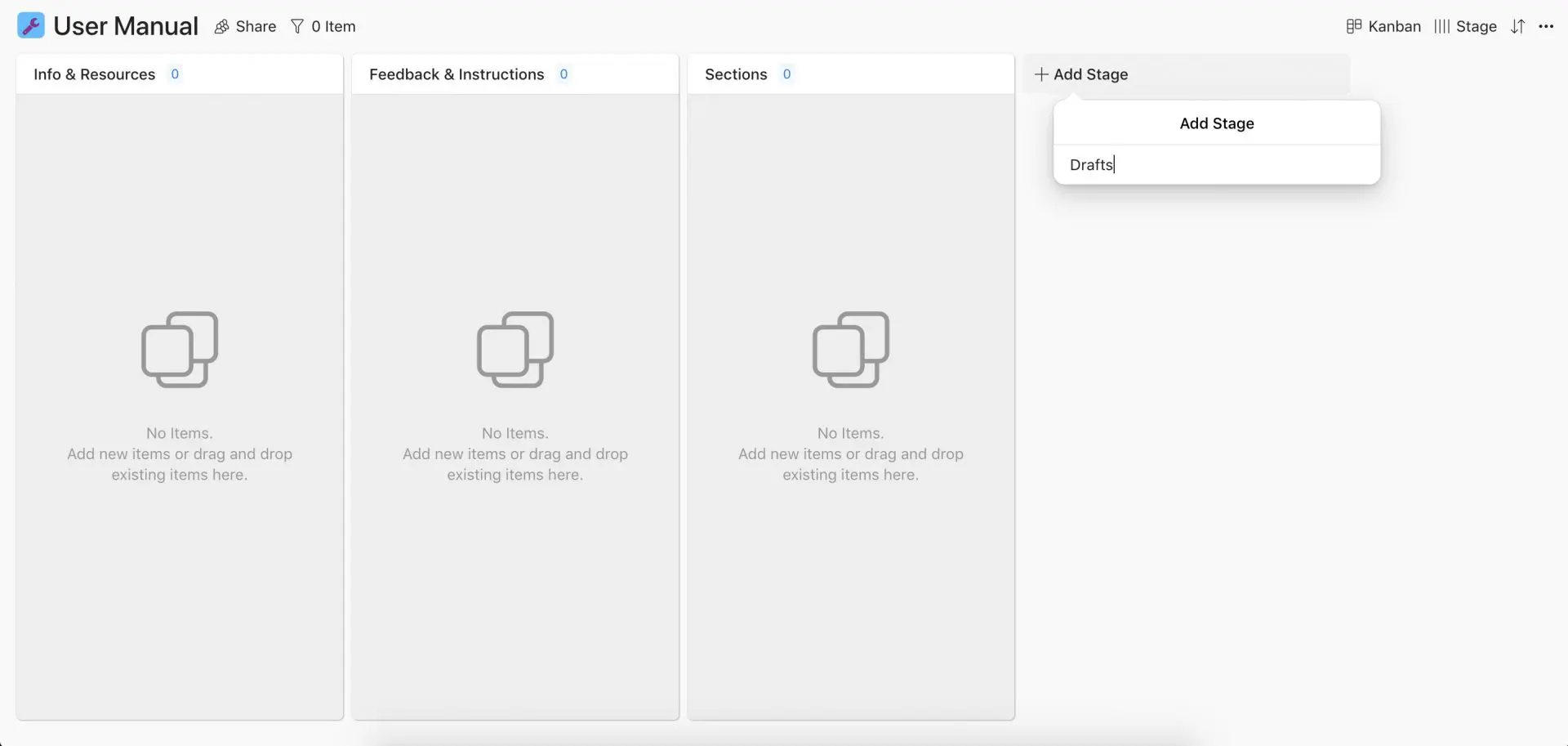
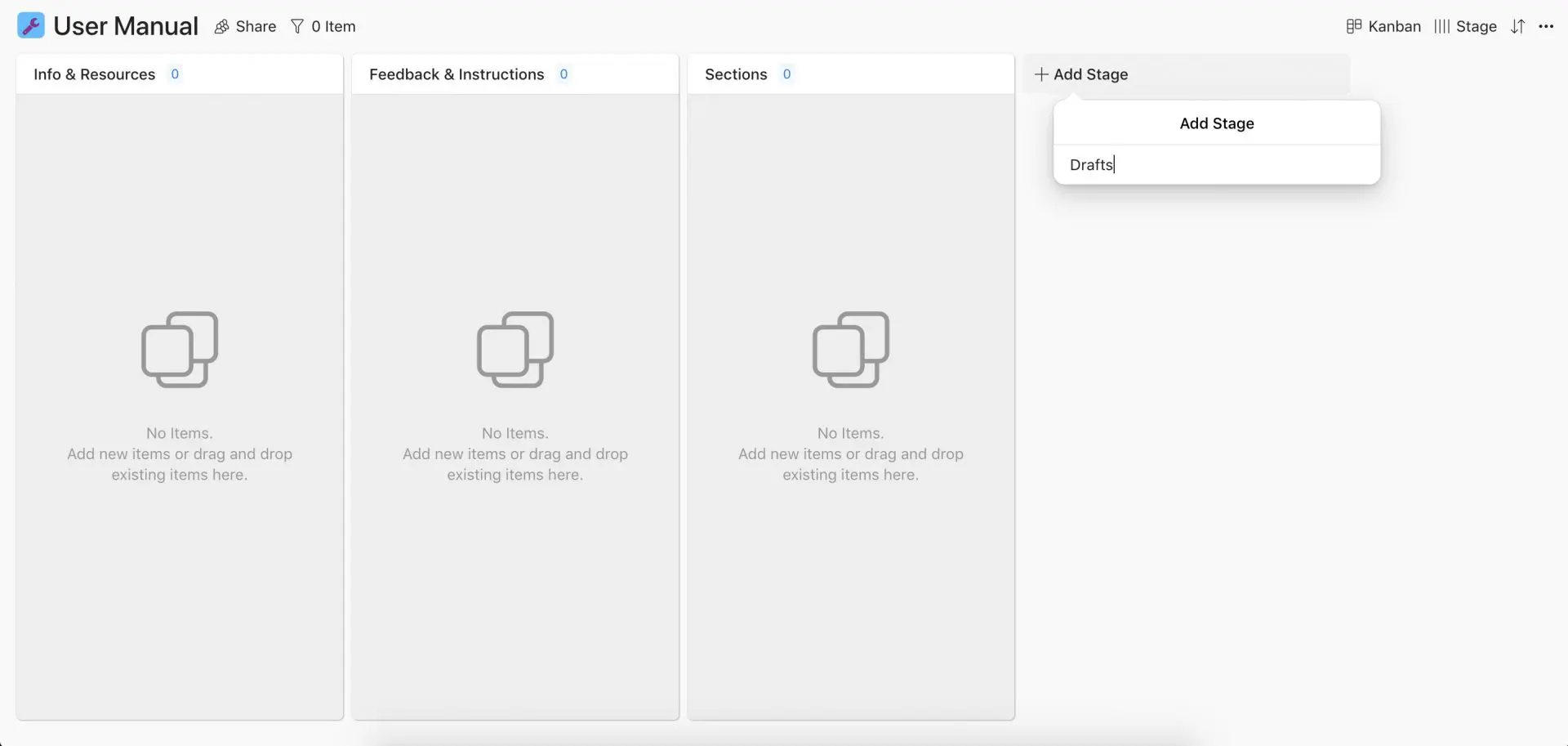
Natürlich können Sie für Ihren Workflow so viele Stufen auswählen, wie Sie möchten, und sie nach Belieben beschriften. Die Etappen, die ich durchlaufen habe, sind die folgenden:
- Info & Ressourcen
- Feedback & Anweisungen
- Abschnitte
- Entwürfe
Schritt 3:
Sobald die Struktur Ihres Workflows festgelegt wurde, können Sie weitere Elemente als Elemente unter jeder Spalte hinzufügen.
Wie ich am Anfang dieses Artikels erwähnt habe, beinhaltet ein Projekt wie das Schreiben eines Benutzerhandbuchs eine Menge Inhalt; Inhalt, der in verschiedene Kapitel und Abschnitte und Abschnitte von Abschnitten unterteilt werden muss.
Die Unterelemente von Zenkit sind die perfekte Funktion, um größere Aufgaben in kleinere zu unterteilen. Als eines der 12 benutzerdefinierten Felder unseres Projektmanagement-Tools werden alle Ihre Elemente strukturiert dargestellt, sodass Sie mit einer überschaubaren Zeitleiste arbeiten können.
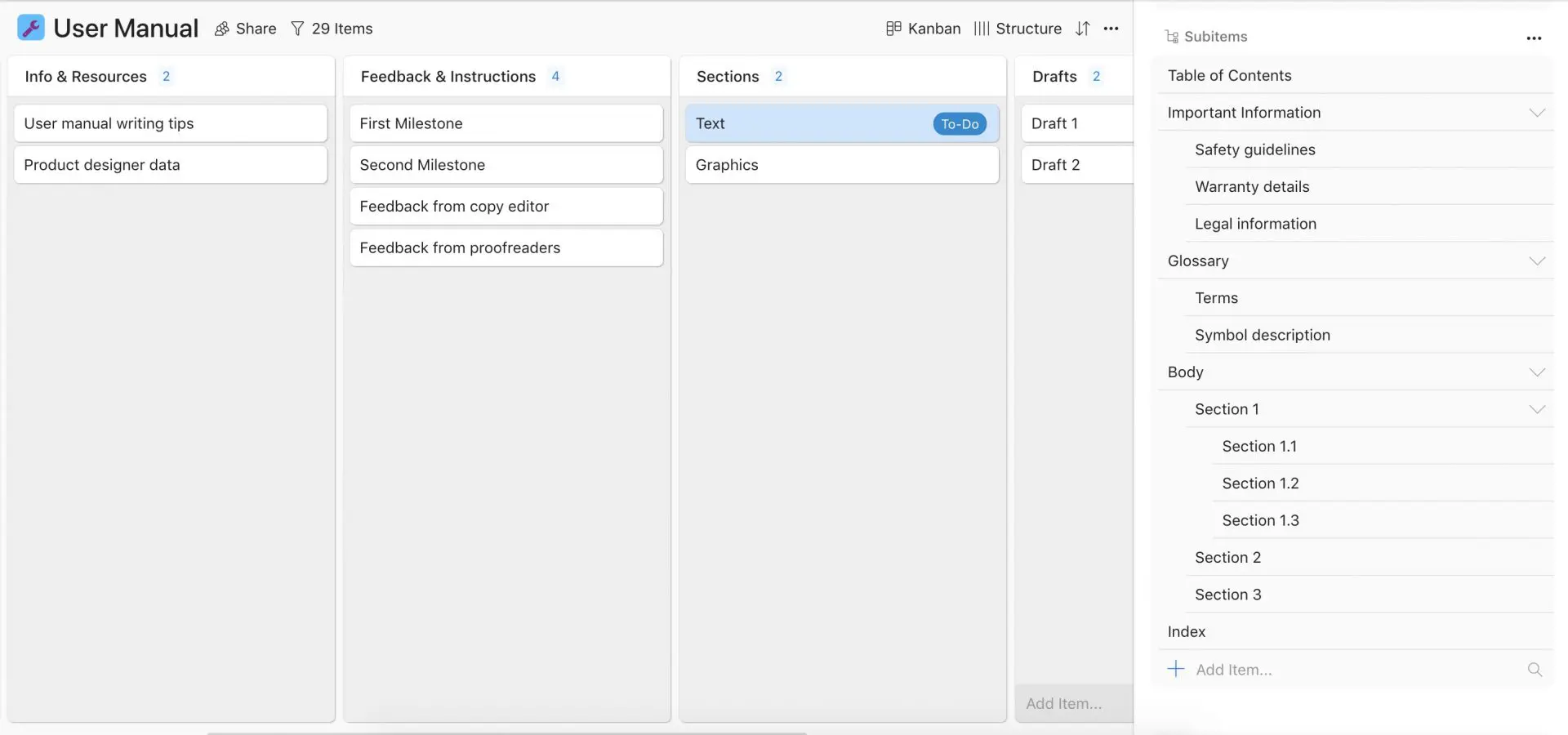
Um einem Ihrer Artikel einen Unterartikel hinzuzufügen, klicken Sie einfach auf den Artikel, um ihn zu öffnen. Klicken Sie dann auf das „+“ – Zeichen, das sich über dem Kommentarbereich befindet, und wählen Sie „Benutzerdefiniertes Feld“. Scrollen Sie im Abschnitt „Typ“ nach unten und wählen Sie das Feld „Unterelemente“ aus. Vergessen Sie nicht, dem Feld einen Namen zu geben!
Schritt 4:
Um Ihrem Workflow weitere Struktur hinzuzufügen, können Sie die Hierarchieansicht von Zenkit verwenden. Um diese Ansicht in Ihrer Sammlung zu aktivieren, klicken Sie auf „Kanban“ (oder den Namen der Ansicht, in der Sie sich gerade befinden), die Sie oben rechts finden, und wählen Sie „Neue Ansicht“. Eine Menüerweiterung sollte auftauchen und einfach „Hierarchie“ auswählen.
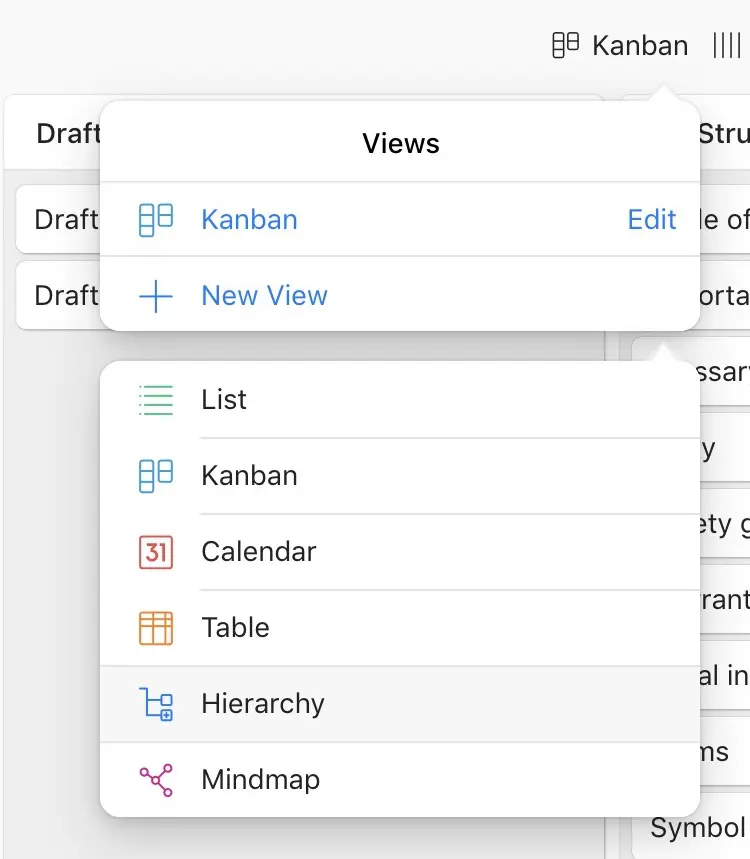
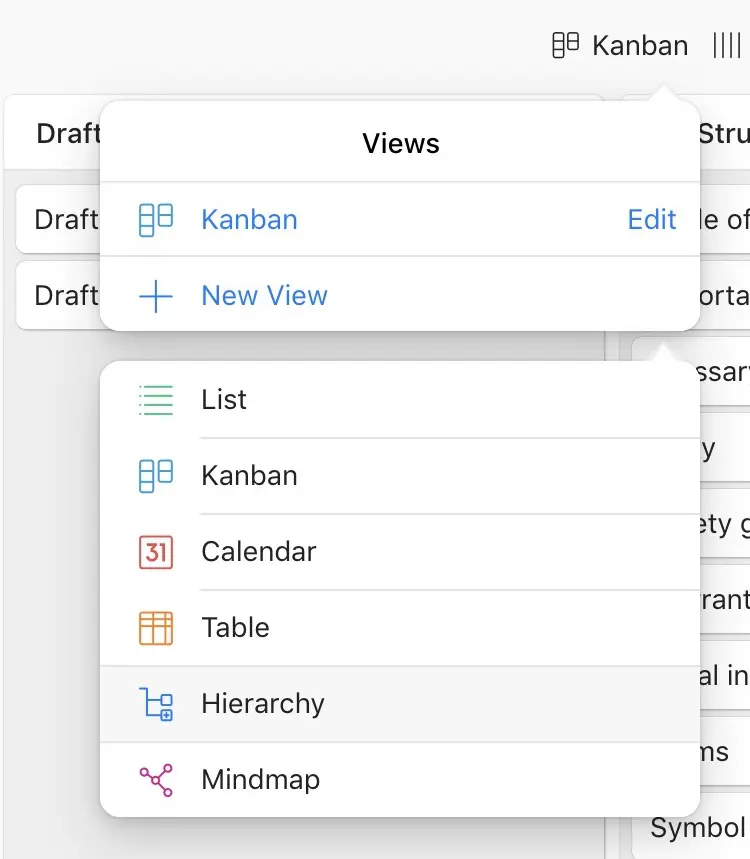
Schritt 5:
Wenn Sie die Hierarchieansicht zum ersten Mal verwenden, werden Sie feststellen, dass Ihre Elemente nicht miteinander verbunden sind. Sie können sie verbinden, indem Sie jedes Element per Drag & Drop in das Haupthierarchiefenster ziehen. Wenn Sie ein übergeordnetes Element ziehen, werden Sie feststellen, dass die Unterelemente mitkommen.
Die einem Element zugewiesene Hierarchie hängt davon ab, wo Sie es platzieren. Beispielsweise haben nach oben gezogene Elemente eine Hierarchie der ersten Ebene, und Elemente, die unter eine andere gezogen werden, werden zu einem Unterelement dieses Elements.


Die Hierarchieansicht zeigt Ihnen jedes einzelne Element, das Sie der Hierarchie Ihrer Elemente hinzugefügt haben, indem Sie mithilfe von Einrückungen angeben, wann ein Element zu einem Unterelement wird. Sie können sich nur einen Überblick über die wichtigsten Aufgaben verschaffen oder alles in Ihrem Projekt gleichzeitig anzeigen, indem Sie die Elemente reduzieren oder öffnen.
Planung anderer Arten von Textdokumenten und Materialien
Genau wie die Planung eines Benutzerhandbuchs kann Zenkit verwendet werden, um andere textlastige Dokumente oder Materialien zu planen. Die Hierarchieansicht und die Unteritem-Funktion eignen sich perfekt für die Planung von Projekten, bei denen eine große Menge an Inhalten organisiert werden muss, die in verschiedene Abschnitte unterteilt werden müssen, z. B. einen Roman oder eine Hochschularbeit.
Plan zum Schreiben von Romanen
Das Schreiben eines Romans kann Jahre dauern. Mit einer ähnlichen Vorlage wie im Benutzerhandbuch können Sie Ihren Roman Kapitel für Kapitel strukturieren und alle Details zu Charakter, Handlung und Thema auf einer Plattform verfolgen.
Thesis / Dissertationsplan
Von Themenideen über Forschung bis hin zum Sammeln von Daten erfordert das Schreiben einer Abschlussarbeit oder Dissertation viel Planung. Indem Sie Zenkit verwenden, um alles zu verwalten, können Sie Ihre Abschlussarbeit rechtzeitig fertigstellen und sicherstellen, dass Sie etwas Wichtiges nicht übersehen!
Klicken Sie hier, um unsere Vorlage für die Planung von Abschlussarbeiten / Dissertationen zu verwenden.
Ein großartiges Benutzerhandbuch vermittelt dem Leser Informationen klar und deutlich, damit er alle Probleme lösen kann, die mit dem Produkt auftreten können. Die Verwendung von Zenkit zur Planung des Schreibprozesses und die Nutzung der Hierarchieansicht und der Unterpunktfunktion können Ihnen dabei helfen, ein qualitativ hochwertiges Benutzerhandbuch zu erstellen, das Ihren Kunden die bestmögliche Erfahrung bietet.
Welches war das letzte Benutzerhandbuch, das Sie hilfreich fanden?
Cheers,
Dinnie and the Zenkit Team